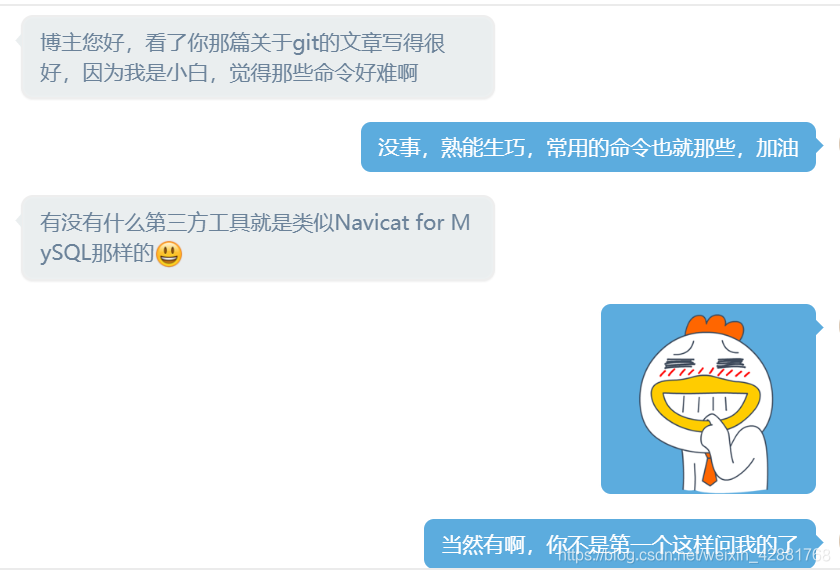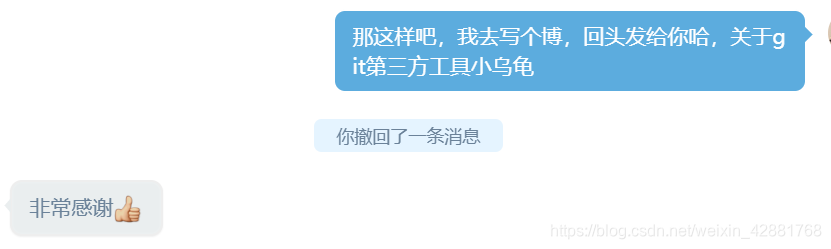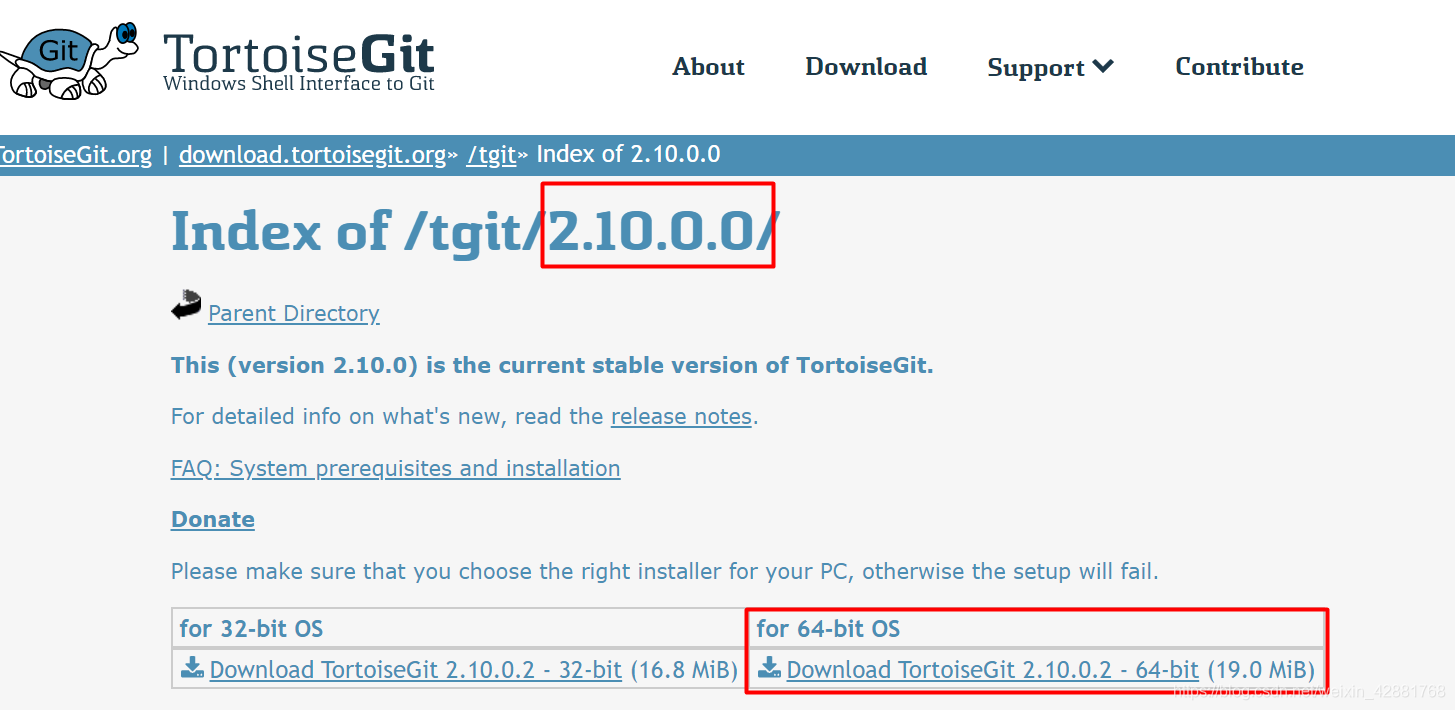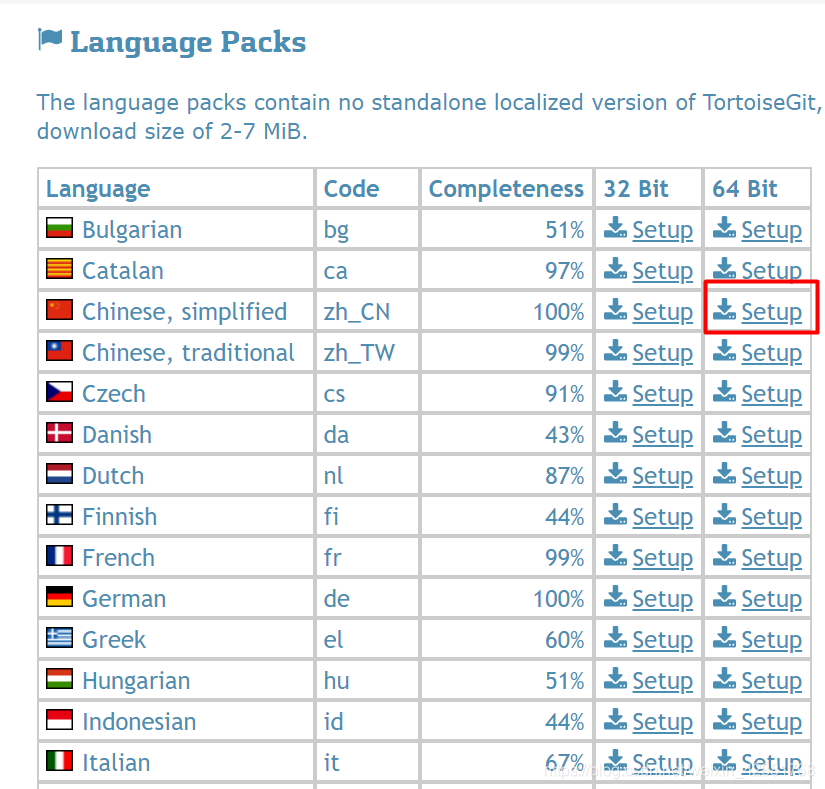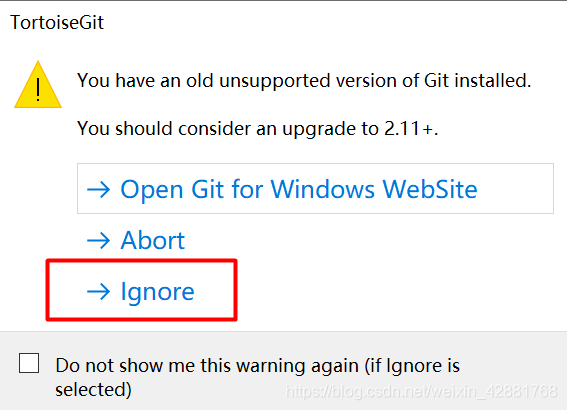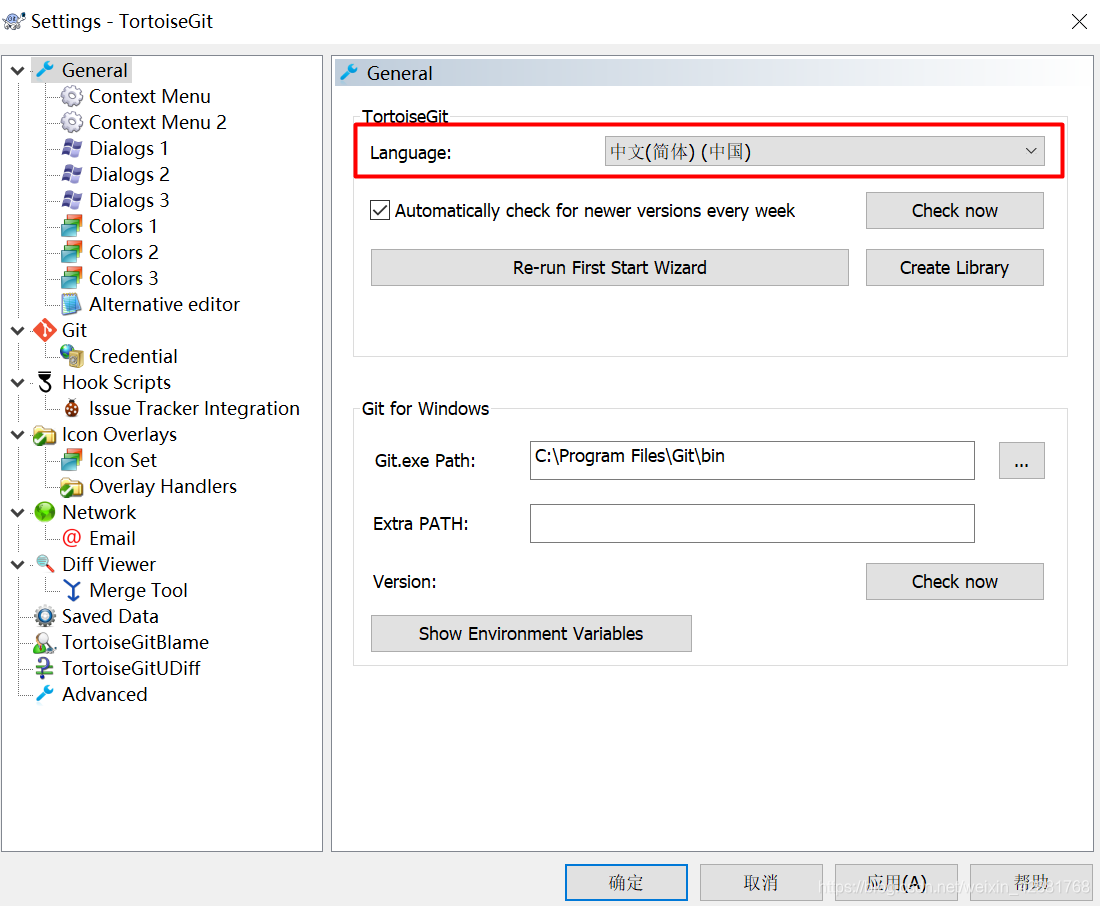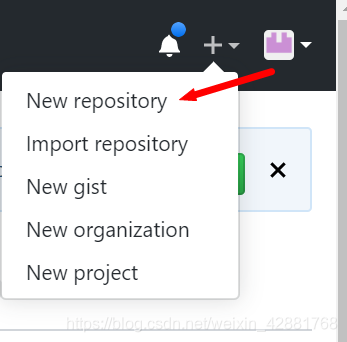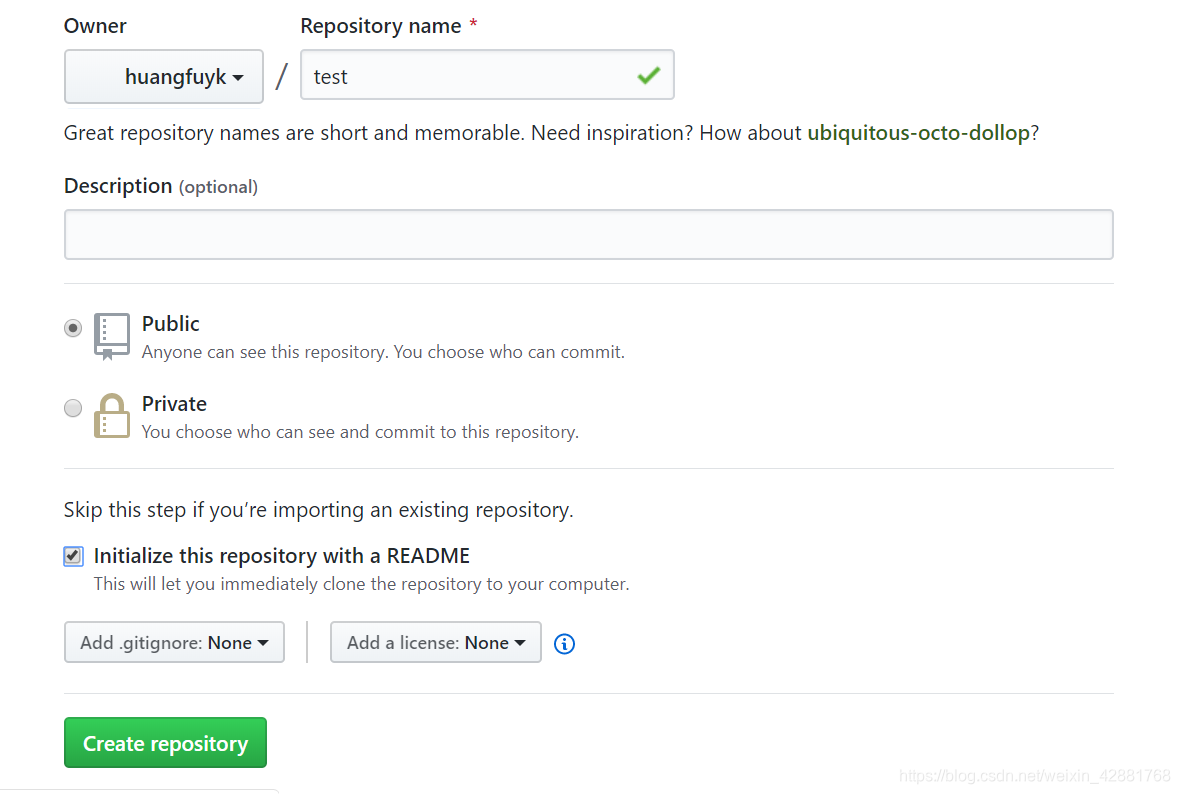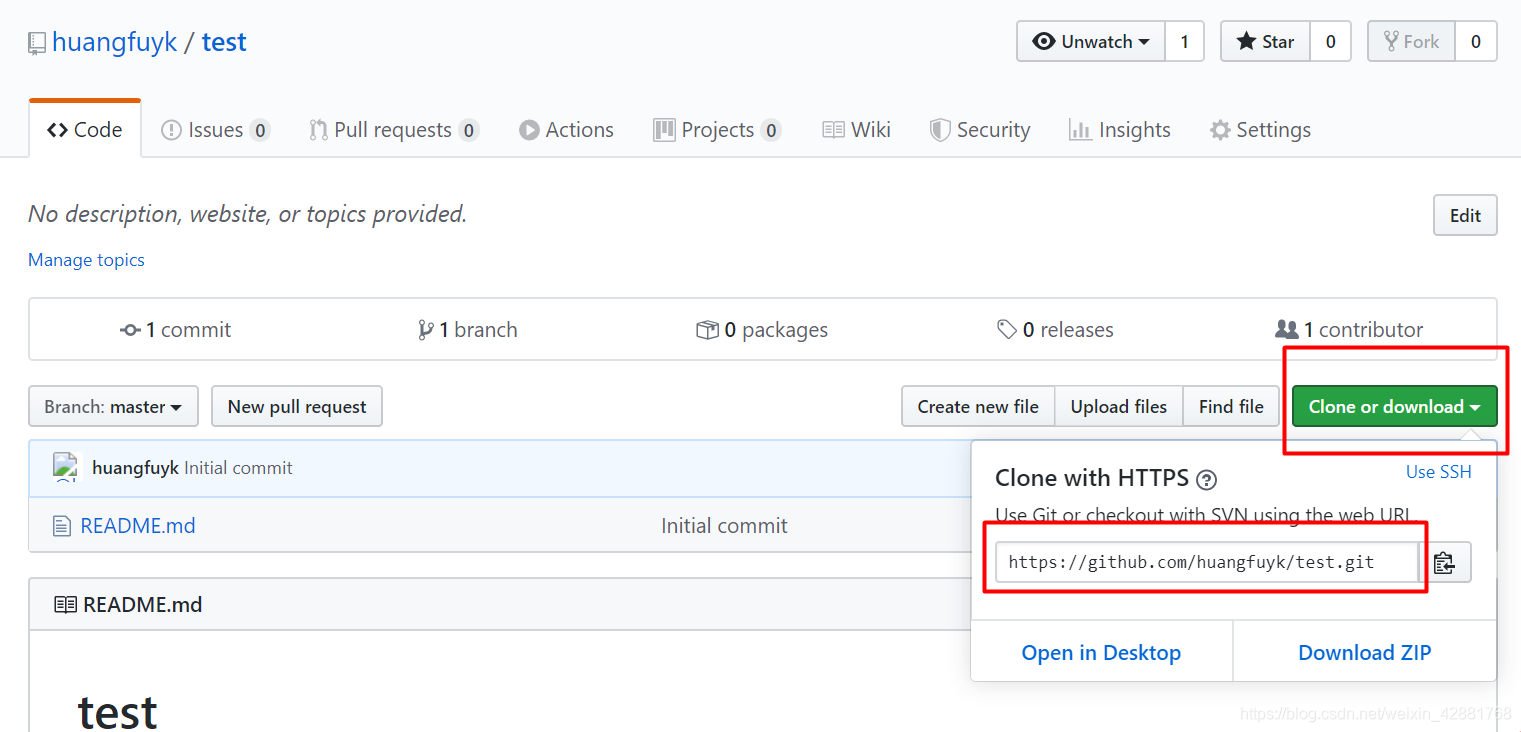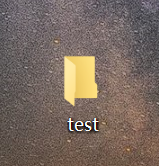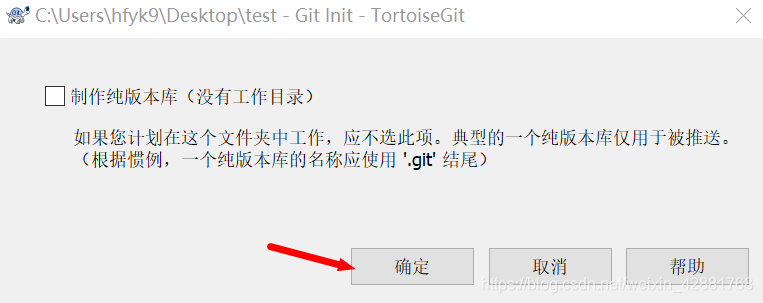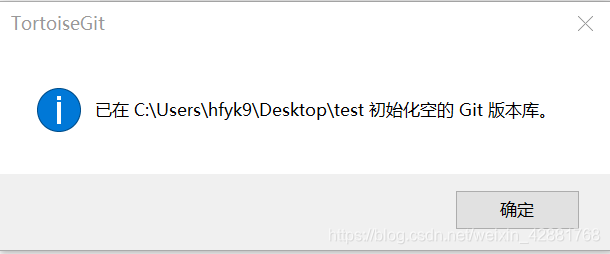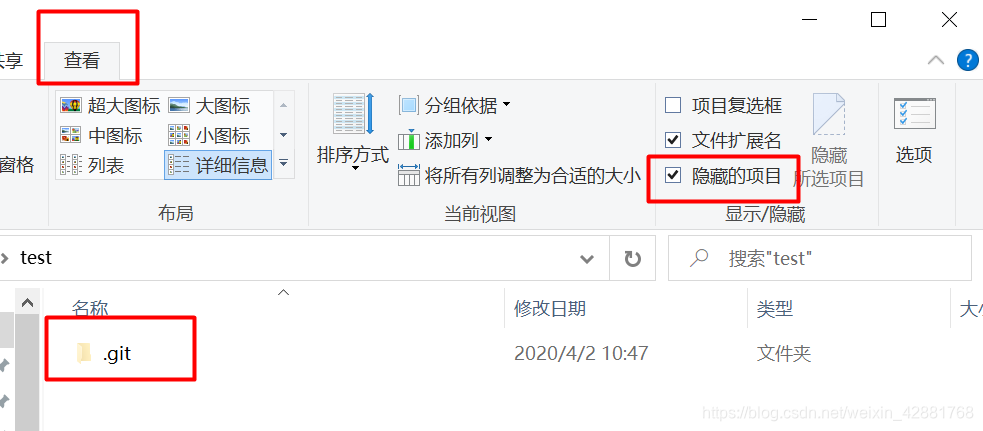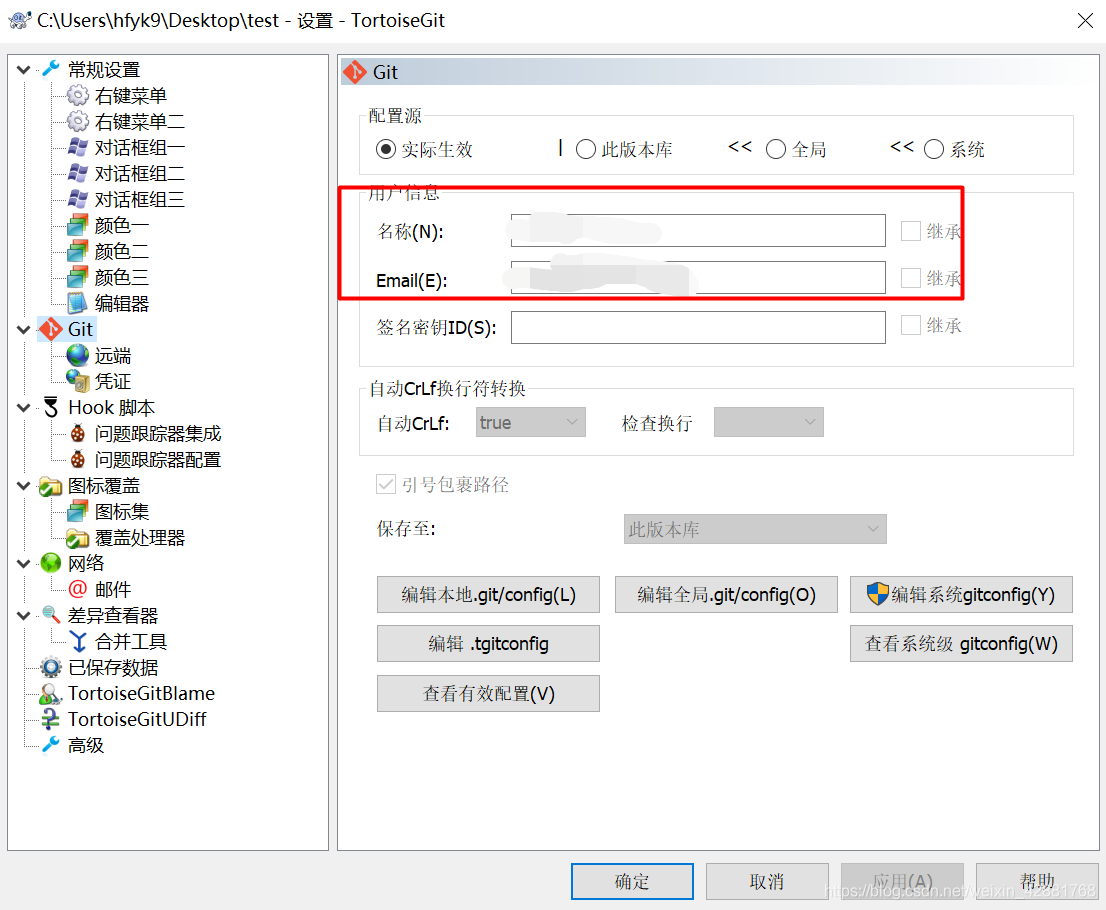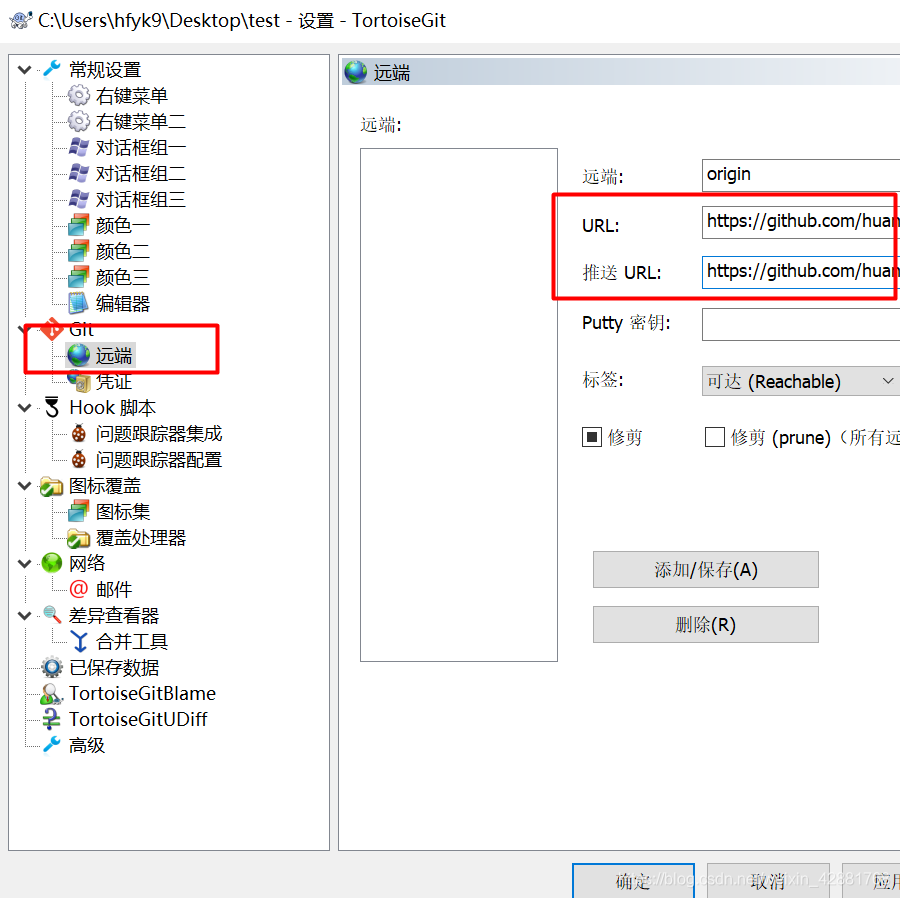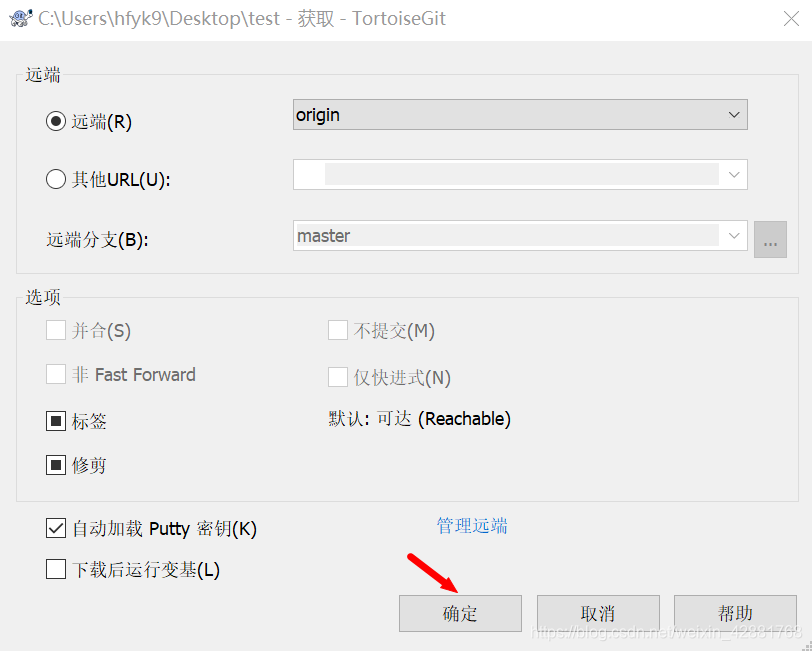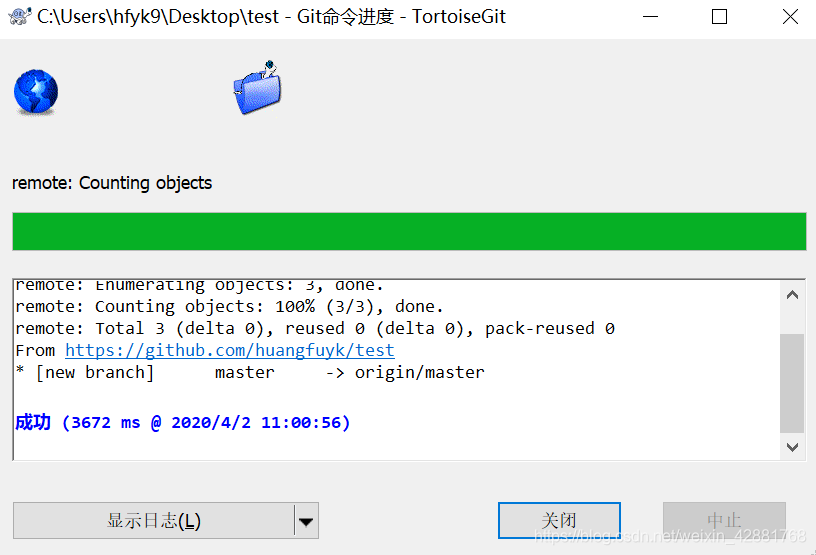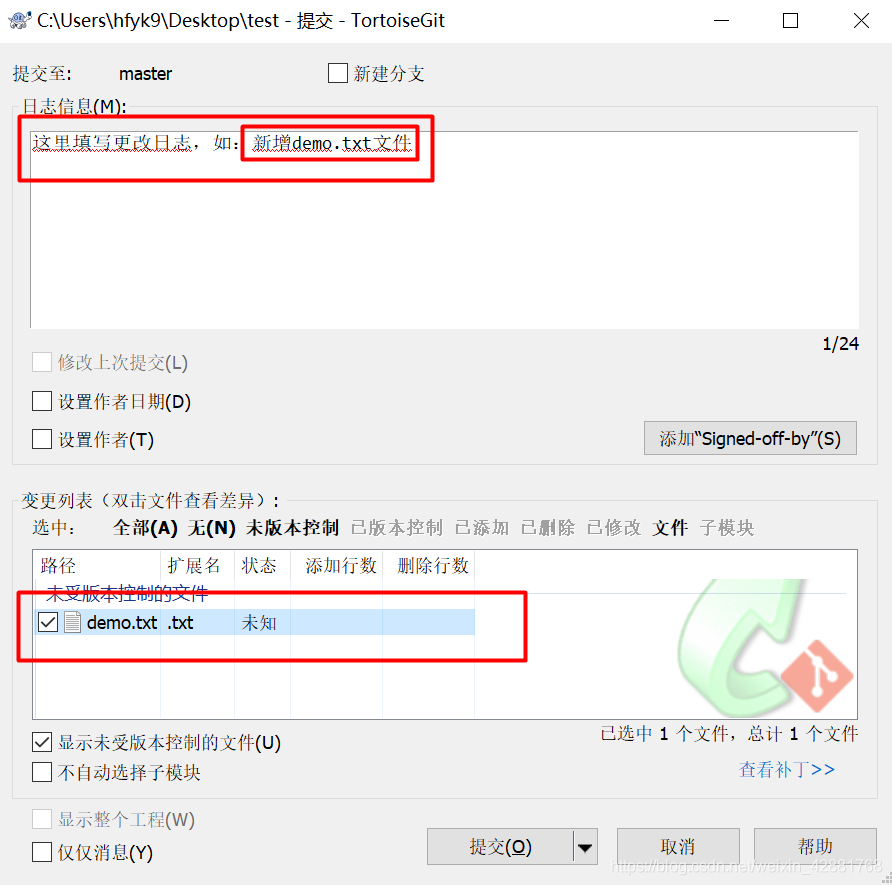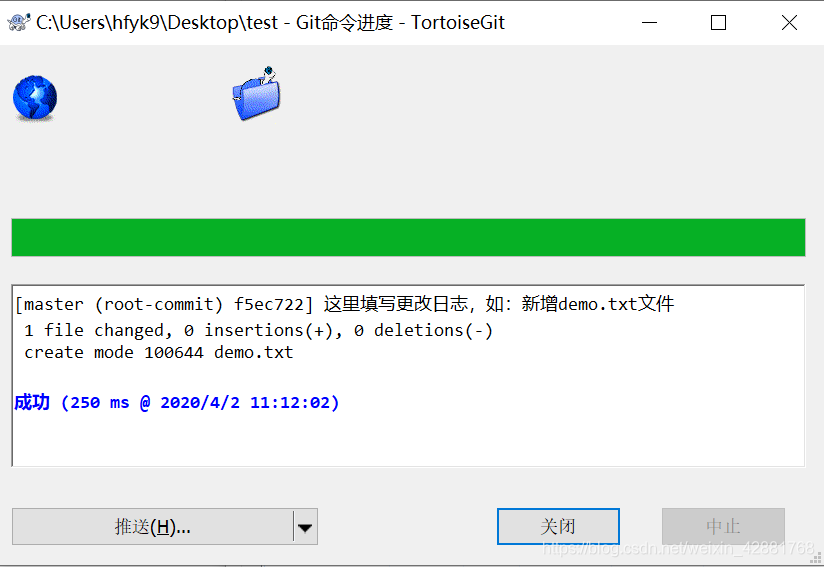手把手教学妹安装TortoiseGit(小乌龟)与GitHub的关联使用【图文并茂,超详细】 |
您所在的位置:网站首页 › 乌龟的语言能翻译吗 › 手把手教学妹安装TortoiseGit(小乌龟)与GitHub的关联使用【图文并茂,超详细】 |
手把手教学妹安装TortoiseGit(小乌龟)与GitHub的关联使用【图文并茂,超详细】
|
写在前面:最近有些粉丝看了我这篇文章《git安装与使用》,对我说:git命令和操作好难啊。 我说:没事,熟能生巧,你多用就好了,常用的也没有多少哦。 她:不嘛不嘛,人家就不用嘛~ 我: 真实场景如下所示: 大家注意,我要开始了! git的客户端工具有很多,比如:TortoiseGit、GitHub for Desktop、Source Tree等…但是这里只介绍小乌龟哦~ 一、安装TortoiseGit(小乌龟) 想要使用一个工具呢,那必须先下载,这是TortoiseGit的下载地址,选择最新版本下载就ok了。 例如我现在是2.10.0.0,我的电脑是Windows 64位版本,所以就选择对应的64位乌龟git。 下载页往下滚动,是语言包的下载,这里我选择中文包,为什么呢,因为…【完】 下载完成之后先安装主程序,然后安装语言包。(均可采用next安装法,就是一路next下去) 至此,主程序与语言包均安装完毕,接着随便在哪个地方【右键】,选择【TortoiseGit】然后【setting】。如果遇到如下界面,提示Git版本过旧,选择ignore,忽视即可。 在此处,把语言改为中文,然后【确定】。 7.此时【右键】,会发现字体变成中文了。 二、使用TortoiseGit(小乌龟) 首先我们需要一个git的代码托管平台,一般是GitHub、gitee、gitlab等,我使用的是GitHub。 新建一个仓库,(前提是你已经注册了GitHub的账号,且已经登录)。 设置仓库名为test 建成之后,如下,此时可将HTTPS里面的链接(URL)复制到剪切板,以备接下来使用 接下来,在本地新建一个文件夹,具体位置根据你自己的需要(为了演示,我先创建在桌面) 在此文件夹上【右键】,然后【Git在这里创建版本库】,此时会跳出如下界面,不要勾选,直接【确定】 点击【确定】 会看到在test文件夹里面已经有了一个名为【.git 】的隐藏文件夹 接下来将本地与托管进行关联。在test文件夹上【右键】,【Tortoisegit】,【设置】,会出现以下界面,把自己在GitHub注册时的用户名和邮箱填上去。 然后选择【远端】,将之前保存在剪切板上的URL填到【URL】和【推送URL】上,然后点击【添加/保存】 之后小乌龟会弹出获取远端信息,我们直接【确定】即可 出现如下页面,代表完成 我在test文件夹里面创建了一个demo.txt文件。然后提交文件,也是通过【右键】,【Git提交(C)->“master”…】提交文件,这也就相当于命令行:git add 文件。(注意:这里只是将文件提交到本地仓库,并不是提交到远程版本服务器中)
点击【提交】,成功后页面如下 同步到版本服务器。也是通过【右键】,【Git同步…】提交文件,这也就相当于命令行:git push origin master。点击【推送】即可
注意: .gitignore文件的配置。开发过程中不可避免要忽略掉一些不必要的文件,比如说配置文件,这时候就可以将其添加进.gitignore里面,这样就不会拉取到这个配置文件了。 |
【本文地址】
今日新闻 |
推荐新闻 |
 以上内容纯属虚构,如有雷同,纯属巧合。
以上内容纯属虚构,如有雷同,纯属巧合。